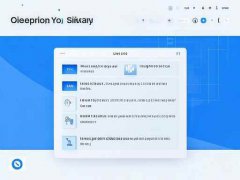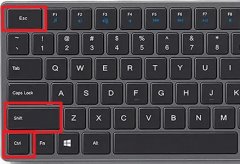电脑外设是我们日常使用电脑的重要部分,任何故障都可能导致工作和娱乐受到影响。处理外设故障时,许多用户可能感到困惑,不知从何下手。以下是一些有效的故障处理方法,帮助你快速解决外设无法工作的问题。

外设失灵的原因多种多样,包括硬件故障、驱动问题、与操作系统的不兼容等。确保外设的连接正常。无论是USB键盘、鼠标还是打印机,松动或脱落的连接都会导致设备无法响应。尝试拔掉外设并重新插入,或换一个USB接口连接,有时这简单的操作就能解决问题。
驱动程序是确保外设正常工作的关键因素。很多时候,更新或重新安装设备驱动程序可以解决故障。访问制造商的网站,下载并安装最新版本的驱动程序。对于Windows用户,设备管理器可以帮助你检查和更新驱动程序。右键点击我的电脑或此电脑,选择管理,进入设备管理器,找到相关外设,更新驱动程序至最新版本。
检查设备的电源也是一个常见但容易被忽视的步骤。有些外设,如打印机和扫描仪,往往有独立的电源。确保电源线连接良好,并检查电源开关是否打开。如果外设配有指示灯,观察指示灯状态,也能为故障诊断提供有价值的信息。
如果以上步骤未能解决问题,可以考虑执行系统恢复或更新操作系统。有时新的更新会修复兼容性问题,从而让外设重新正常工作。确保操作系统和所有软件更新到最新状态,避免因软件版本过旧而导致的兼容性问题。
有些情况下,外设本身可能出现了硬件故障。这时候可以尝试将外设连接到另一台计算机进行测试,若无法正常工作,说明外设本身出现了问题。这时,联系厂商进行售后服务或寻找专业维修人员进行检测和修复是比较合理的做法。
消费者在选购新外设时,市场趋势也需要关注。随着科技的发展,许多新型外设不断涌现,它们不仅功能强大,还能提升使用体验。在DIY组装电脑时,选择与系统兼容的外设能够确保更好的性能和稳定性。用户还可以借助一些电源管理工具和优化软件,提升电脑的整体性能。
通过上述的故障处理方法,用户可以更有效地解决外设问题,让工作和生活更加顺畅。对于那些经常使用外设的用户来说,掌握一定的维护和处理技巧是非常必要的。
常见问题解答(FAQ):
1. 外设总是无法连接,可能是什么问题?
答:检查连接线和接口,是否松动或损坏;确认驱动程序是否正确安装,重启电脑。
2. 如何判断外设是硬件故障还是软件问题?
答:尝试在其他电脑上连接外设,如果在其他设备上也不工作,可能是硬件故障。
3. 更新驱动程序后,外设仍然无法使用怎么办?
答:尝试卸载驱动程序并重启电脑,系统一般会自动安装适配驱动。可以尝试查找旧版本驱动。
4. 有哪些外设的品牌推荐?
答:根据具体需求,常见的品牌如罗技(Logitech)、华硕(ASUS)、戴尔(Dell)等都有较为稳定的外设产品。
5. 自组装电脑时,如何选择兼容的外设?
答:查看主板和供电情况,确保外设接口类型(如USB、HDMI等)与主板匹配,同时关注用户评测与兼容性反馈。